Kumis dan jenggot merupakan kebanggaan seorang pria. Pria berkumis akan menambah penampilannya menjadi gentleman apalagi ditambah jenggot semakin terlihat mempesona. Memang kebanyakan wanita menyukai laki-laki yang mempunyai kumis tipis dan itu merupakan daya tarik seorang pria pada lawan jenisnya. Nah pada pembahasan ini saya akan share mengenai tutorial photoshop dengan tema cara membuat kumis dan jenggot menggunakan adobe Photoshop CS3. Cara menambahkan / memberi kumis dan jenggot pada photoshop ini sangat mudah sekali hanya permainan dari brush. Nah sekarang simak bagaimana cara membuat/memberi kumis dan jenggot/cambang dengan photoshop dibawah ini.

Cara Membuat Kumis dan Jenggot dengan Photoshop CS3
1. Buka photoshop
2. Buka foto yang akan ditambah tumis dan jenggot seperti contoh dibawah ini

3. Silahkan pilih Brush Tool lalu tekan F5 (ubah dulu Set foreground color menjadi warna hitam dan Set background color warna hitam

4. Maka akan terlihat menu Brushes windows. Selanjutnya pilih gambar nomor 112 dan ganti Master Diameter menjadi 25 px
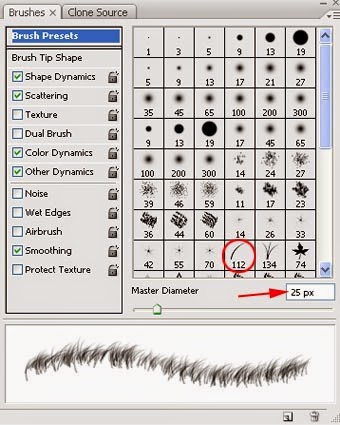
5. Selanjutnya anda klik Shape Dinamics dan nilai-nilainya lihat di pengaturan dibawah ini
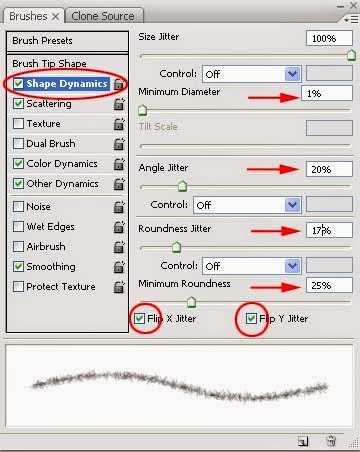
6. Lanjut ke Scattering, lihat pengaturannya dibawah ini
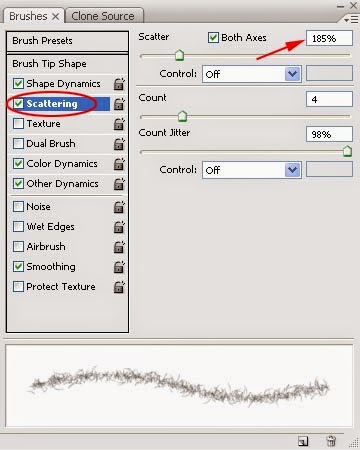
7. Yang terakhir silahkan pilih Color Dynamics dan settingannya seperti dibawah ini
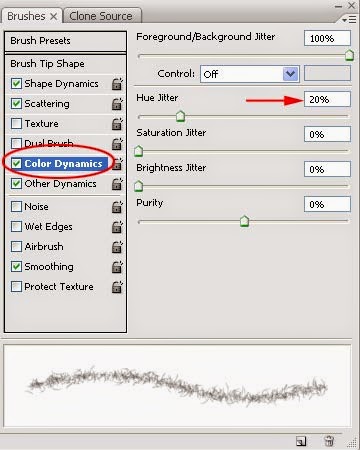
8. Selanjutnya sapukan Brush Tool seperti dibawah ini, kumis dan jenggot sudah jadi ditambahkan

Demikianlah tutorial photoshop mengenai cara memberi kumis dan jenggot menggunakan photoshop, semoga bermanfaat.